Surface Pro 3 adalah tablet hybrid buatan Microsoft yang dirilis untuk menunjukkan kehebatan Windows 8.1 yang sebenarnya. Tetapi bagaimana jadinya jika Ubuntu diinstall didalamnya..??
Well, David Elner melakukan hal ini di Microsoft Surface Pro 3 miliknya.
Kenapa?
Kenapa dia melakukannya — menginstall Ubuntu di Microsoft Surface?
- Dia adalah Open-Source Programmer, menggunakan banyak waktu untuk mengembangkan framework berbasis Ruby and Rails, sehingga lebih nyaman bekerja di Linux Ubuntu.
- Dia ingin performa tinggi, karena menjalankan Ubuntu di Virtual Machine sangat berat dan menghabiskan resource. Untuk itu dual boot adalah solusinya.
- Dia ingin hybrid yang powerful, menggunakan Windows dalam mode tablet untuk menikmati hiburan dan menggunakan Ubuntu dalam mode desktop untuk bekerja.
- Ubuntu Touch yang support touchscreen akan dirilis, sehingga kedepannya tidak perlu lagi mengcompile driver sendiri saat instalasi.
- Dia ingin mendapatkan Learning Experience, tidak ada cara menjadi master selain mencoba dan melakukannya sendiri.
Lama waktu yang dibutuhkan?
Untuk menginstall Ubuntu di Surface Pro 3, David memerlukan waktu sekitar 2 – 3 jam, dimana sebagian besar waktu habis untuk compile Linux Kernel dengan driver Touch Cover.
Cara Install Ubuntu di Surface Pro 3
Pertama siapkan dulu
- Surface Pro 3
- USB Flashdisk 4GB keatas untuk bootable installer Ubuntu
- USB Mouse
- USB Keyboard untuk mengetik sebelum install driver dan compile Linux kernel
- USB Hub untuk menghubungkan mouse dan keyboard di single USB port Surface Pro 3
- Charger supaya baterai tidak habis waktu instalasi
Mulai Dual Boot
Pertama matikan dulu Fast Startup dengan mengetikkan command powercfg -hibernate off di CMD
Setelah itu Shrink / pecah partisi untuk tempat instalasi Ubuntu
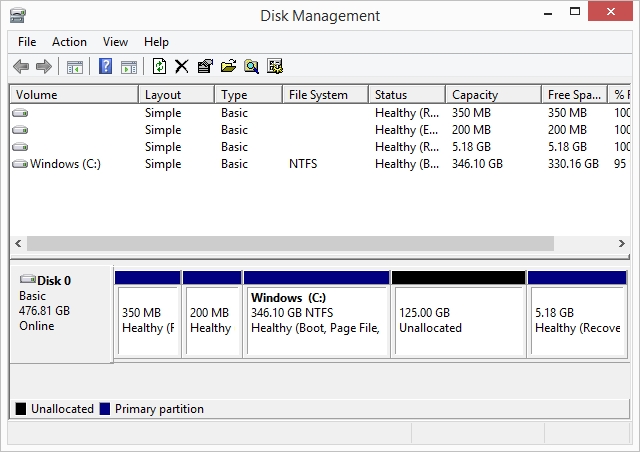
Restart, masuk EFI Boot, dan matikan Secure Boot

Setelah itu masuk lagi ke Windows > Advanced Startup > Restart Now > Use a Device > lalu boot ke USB Flashdisk yang berisi installer Ubuntu

Install Ubuntu seperti biasa
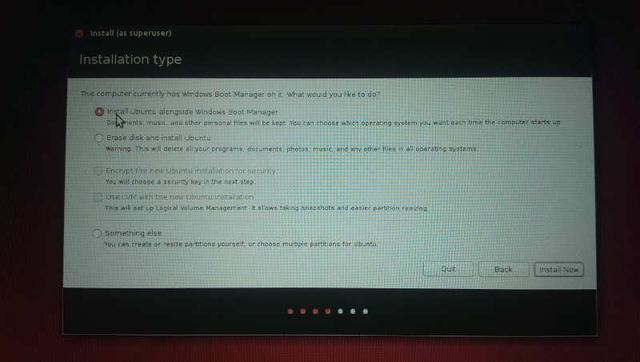
Setelah Ubuntu terinstall, lakukan compile dan instalasi driver di Linux Kernel agar WiFi stabil dan support Type Cover. Detail compiling driver dan Linux Kernel bisa langsung kamu lihat disini.
Setelah itu gunakan rEFInd sebagai pengganti dari EFI Boot untuk memunculkan opsi dual boot Windows dan Ubuntu di Surface Pro 3.
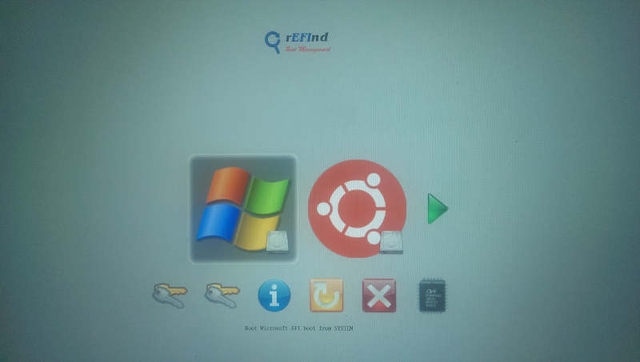
Hasilnya…
Setelah 2 – 3 jam bergelut dengan instalasi Ubuntu serta compiling driver dan Linux Kernel, maka Surface Pro 3 kamu akan menjadi seperti ini..taraa..

Pengen Lihat Videonya…??
Bagaimana, menarik sekali bukan? Kita sendiri sangat tertarik untuk mencoba, tetapi sayangnya tidak ada Surface Pro 3 di markas untuk diobok-obok. (Hey Microsoft, kapan Surface Pro 3 secara resmi masuk ke Indonesia?)
via davidelner

